Ubuntu16.04手动安装MongoDB的详细教程
我最近在研究MongoDB的路上,那么今天也算个学习笔记吧!今天用Ubuntu16.04手动安装MongoDB,分享给大家
注意事项:
仔细按步骤阅读操作 注意别写错字 牢记上面两点一、用自带的火狐浏览器下载Ubuntu 16.04 Linux 64-bit x64
1、地址:http://www.mongodb.org/downloads
2、选择linux选项卡,再在下拉框中选中Ubuntu 16.04 Linux 64-bit x64
3、点击Download按钮(浏览器弹出的下载单选框选保存,确认),等待下载结束(默认保存在用户的Downloads文件夹)
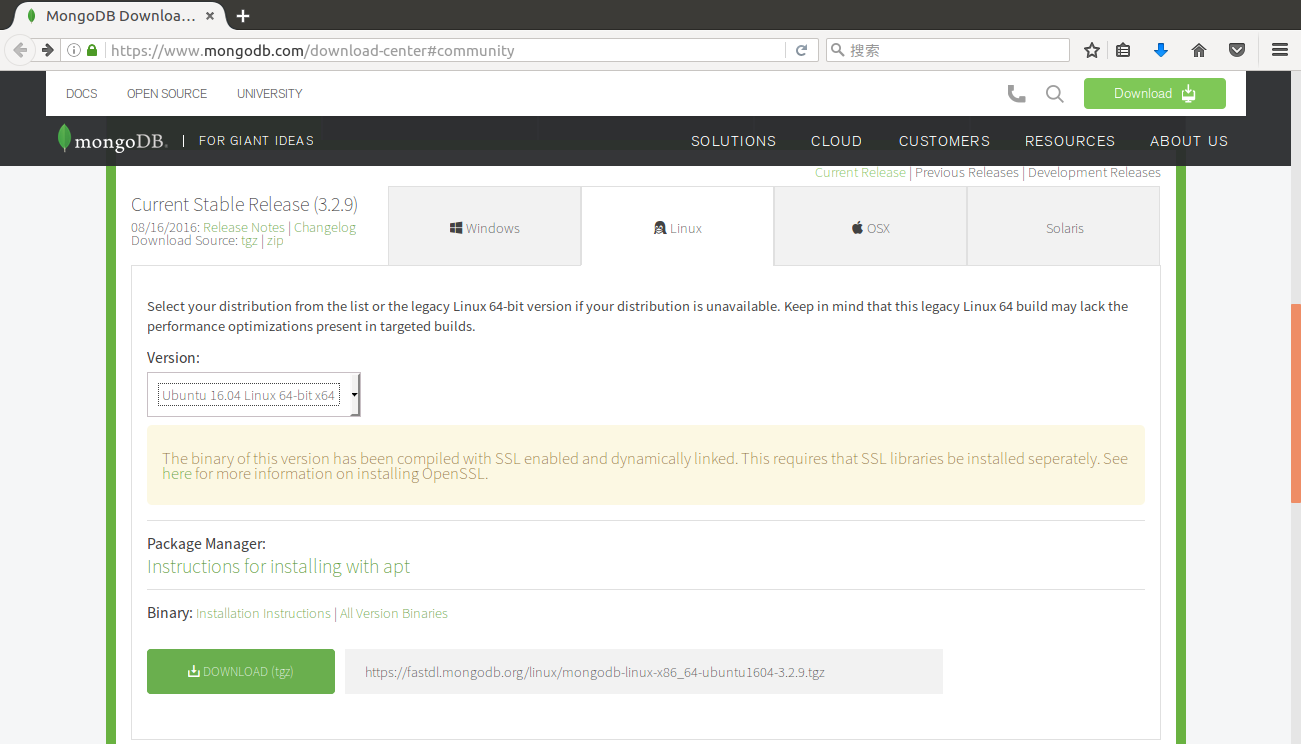
二、将解压后的文件复制到/usr/local/mongodb(需要手动创建该目录)
1、首先打开终端(Ctrl+Alt+T)输入sudo mkdir /usr/local/mongodb来创建/usr/local/mongodb

2、解压刚才下载的tar包(右击tar包文件:提取到此处,随后会看到一个同名文件夹,如图)
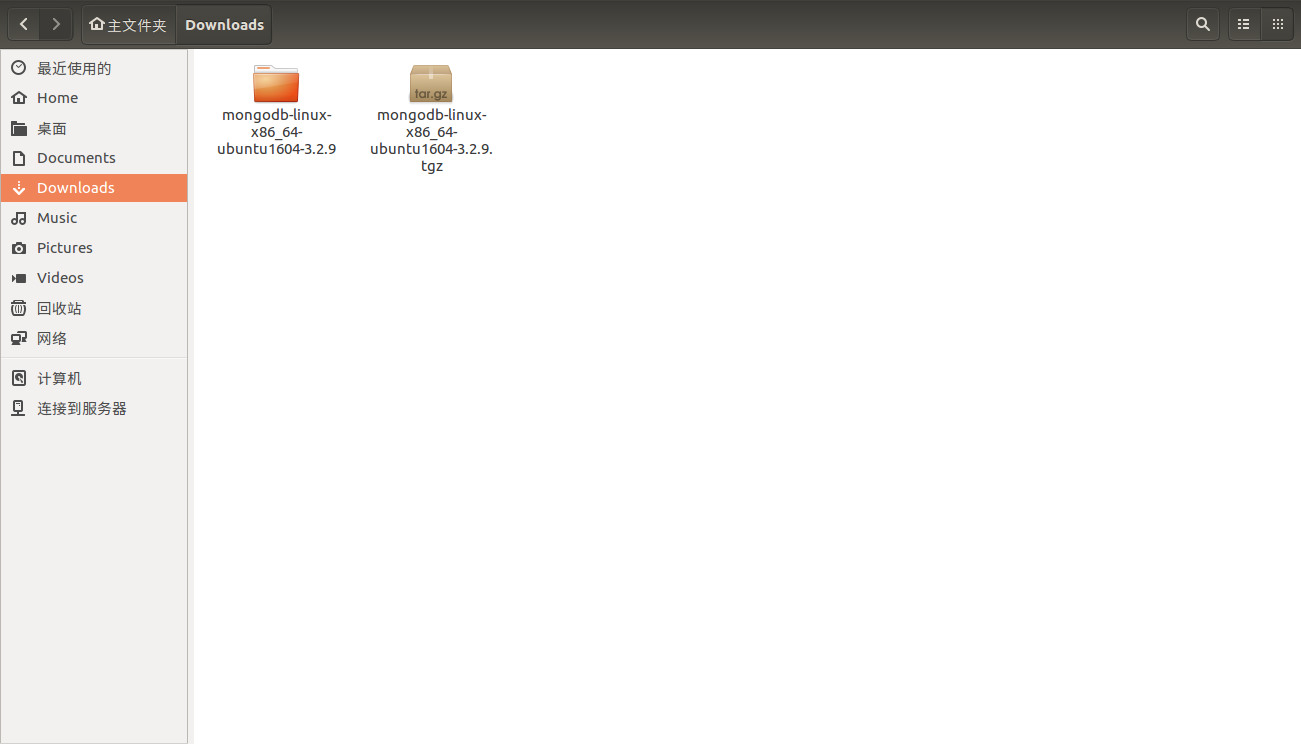
3、通过终端命令将上一步解压后的“文件夹内”的文件复制(或移动到)/usr/local/mongodb/中
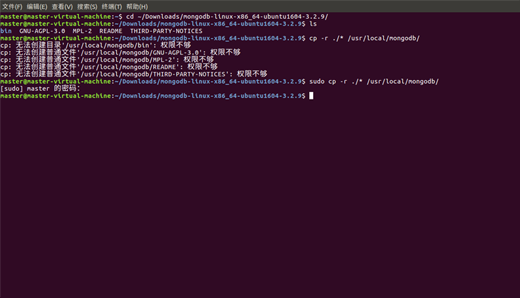
三、将mongodb的bin目录添加到PATH
我选择修改/etc/profile文件,这样所有用户都能使用
1、打开终端,输入sudo gedit /etc/profile
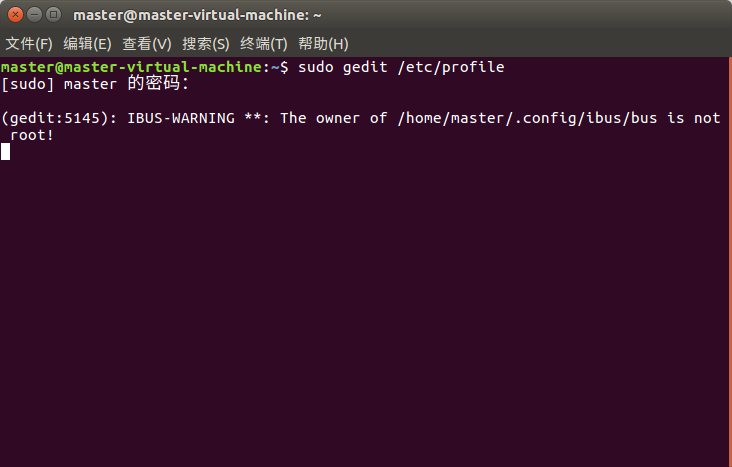
2、这时会弹出一个文件的编辑窗口,在该文件的底部,添加export PATH=$PATH:/usr/local/mongodb/bin然后保存(Ctrl+S或右上角保存按钮),关闭该文件
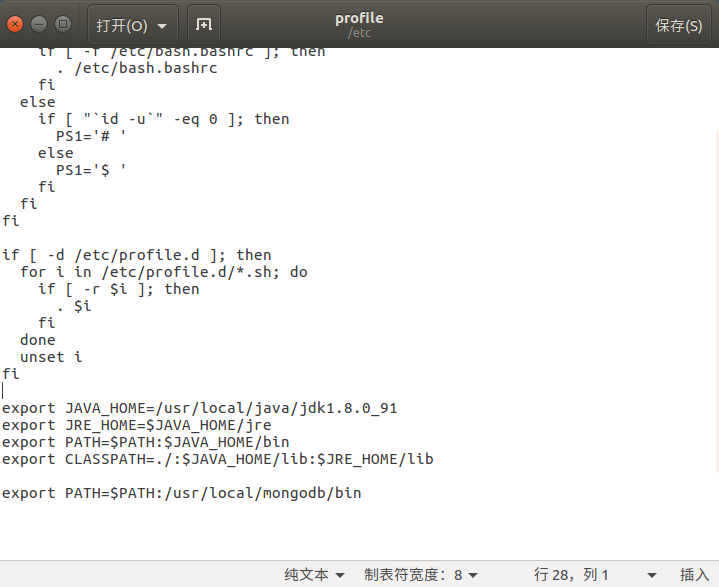
3、回到终端,输入source /etc/profile命令,使修改在当前生效
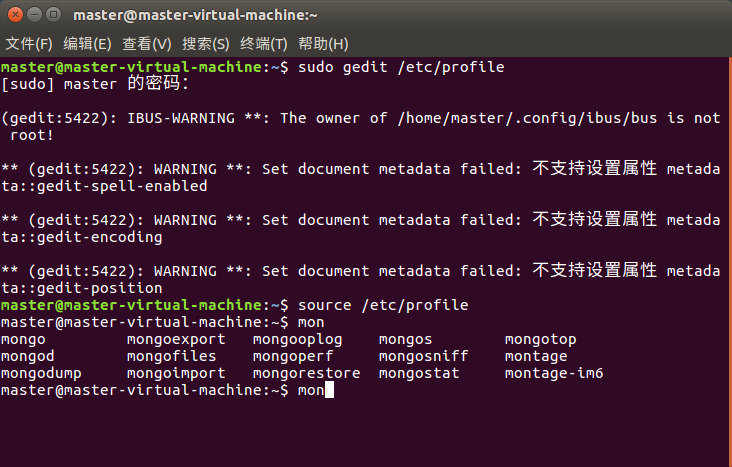
四、编辑mongod.conf
1、创建并编辑mongod.conf
(1)sudo gedit /etc/mongod.conf
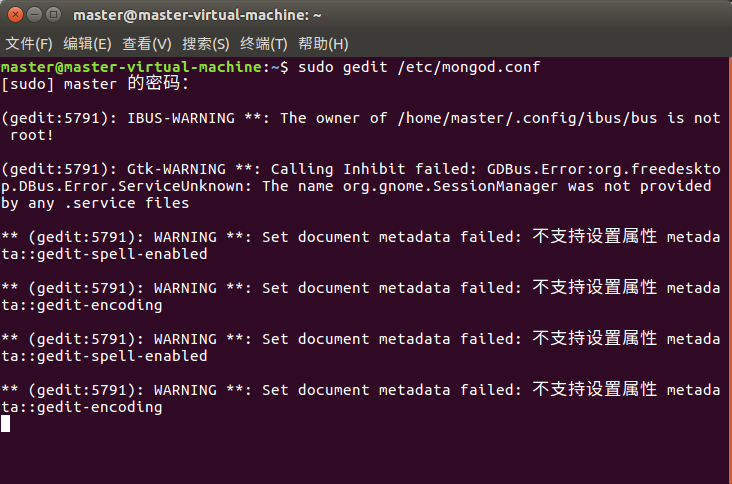
(2)输入以下内容,然后保存退出:
# 详细记录输出 verbose = true # 指定服务端口号,默认端口27017 port = 27017 # 指定MongoDB日志文件,注意是指定文件不是目录 logpath = /var/log/mongodb/logs/mongodb.log # 使用追加的方式写日志 logappend = true # 指定数据库路径 dbpath = /data/db/ #设置每个数据库将被保存在一个单独的目录 directoryperdb = true # 启用验证 auth = false #以守护进程的方式运行MongoDB,创建服务器进程 fork = true #安静输出 quiet = true
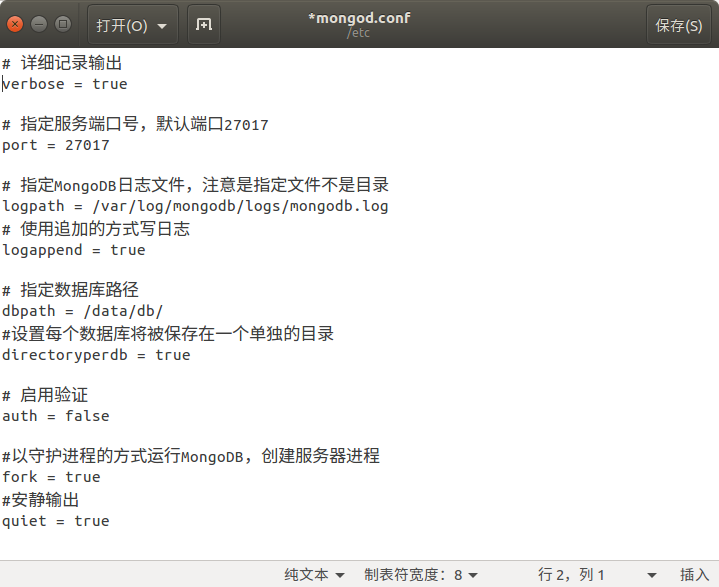
2、创建配置文件中提到的用来保存文件的数据库目录,日志目录,日志文件:
(1)sudo mkdir -p /data/db/
(2)sudo mkdir -p /var/log/mongodb/logs/
(3)sudo touch /var/log/mongodb/logs/mongodb.log
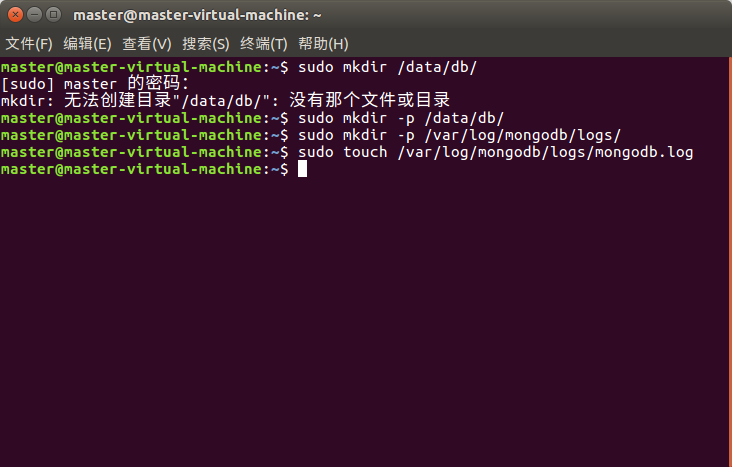
五、编写脚本,注册开机启动
1、创建/etc/init.d/mongodb文件,并填入脚本内容:
(1)sudo gedit /etc/init.d/mongodb
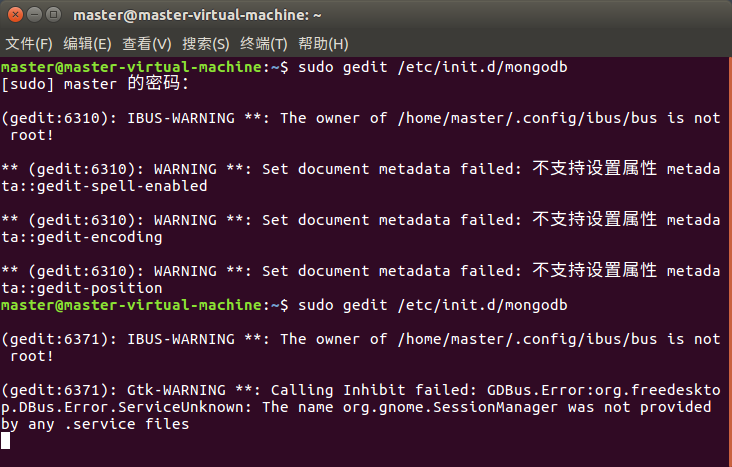
(2)在弹出的编辑编辑窗口中写入下列内容并保存,退出
#!/bin/sh
### BEGIN INIT INFO
# Provides: mongodb
# Required-Start:
# Required-Stop:
# Default-Start: 2 3 4 5
# Default-Stop: 0 1 6
# Short-Description: mongodb
# Description: mongo db server
### END INIT INFO
. /lib/lsb/init-functions
PROGRAM=/usr/local/mongodb/bin/mongod
MONGOPID=`ps -ef | grep "mongod" | grep -v grep | awk "{print $2}"`
test -x $PROGRAM || exit 0
case "$1" in
start)
ulimit -n 3000
log_begin_msg "Starting MongoDB server"
$PROGRAM -f /etc/mongod.conf
log_end_msg 0
stop)
log_begin_msg "Stopping MongoDB server"
if [ ! -z "$MONGOPID" ]; then
kill -15 $MONGOPID
log_end_msg 0
status)
log_success_msg "Usage: /etc/init.d/mongodb {start|stop|status}"
exit 1
exit 0
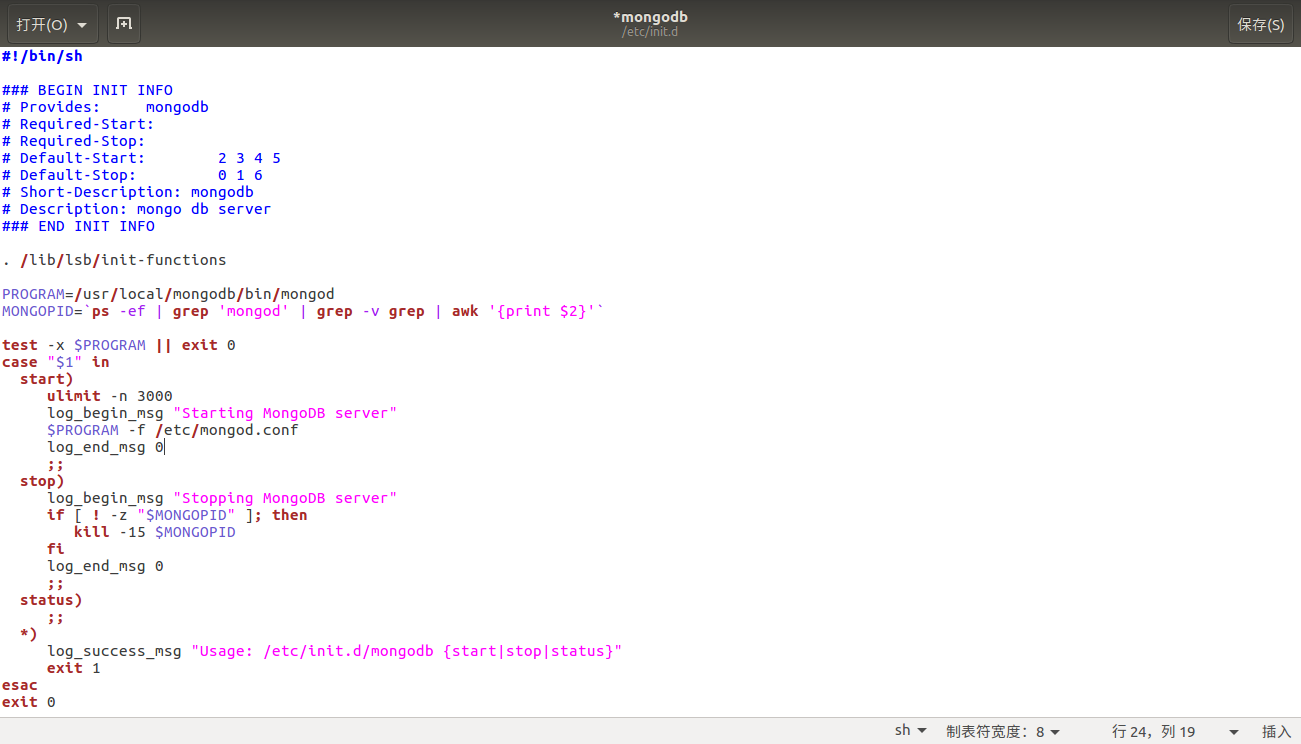
2、回到终端,修改文件权限,使脚本可执行
sudo chmod +x /etc/init.d/mongodb
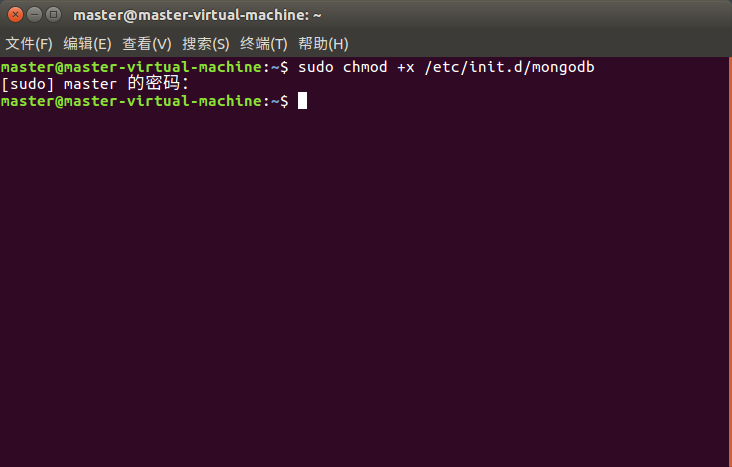
3、注册开机脚本
sudo update-rc.d mongodb defaults(移除用update-rc.d -f mongodb remove)
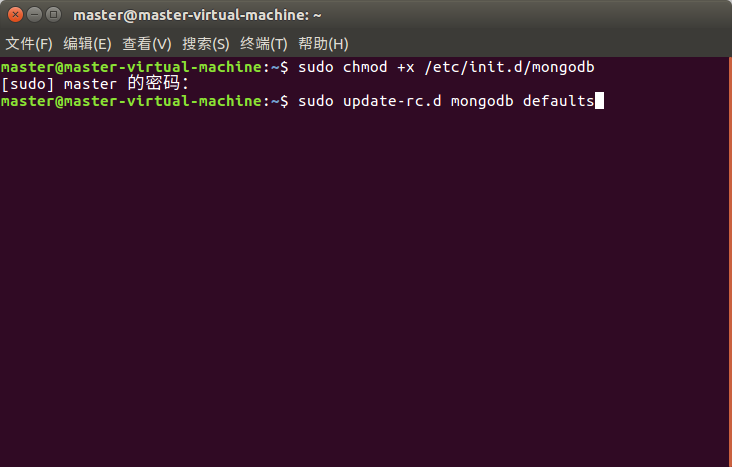
4、开启服务并测试连接:
sudo service mongodb start(停止服务用sudo service mongodb stop)
sudo mongo
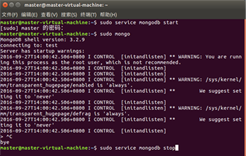
本文参考资料:
1、Linux平台安装MongoDB
2、UbuntuServer12.04安装MongoDB,开机自启,服务,权限
本篇文章到此结束,如果您有相关技术方面疑问可以联系我们技术人员远程解决,感谢大家支持本站!
我想要获取技术服务或软件
服务范围:MySQL、ORACLE、SQLSERVER、MongoDB、PostgreSQL 、程序问题
服务方式:远程服务、电话支持、现场服务,沟通指定方式服务
技术标签:数据恢复、安装配置、数据迁移、集群容灾、异常处理、其它问题
本站部分文章参考或来源于网络,如有侵权请联系站长。
数据库远程运维 Ubuntu16.04手动安装MongoDB的详细教程
相关文章
- MongoDB系列教程(六):java操作mongodb实例
- linux下安装mongodb教程
- MongoDB安装——快速简单轻松(mongodb安装包)
- 文档MongoDB官网:快速安装指南(mongodb官网安装)
- MongoDB安装与使用指南(mongodb安装和使用)
- MongoDB:构建动态游戏世界的最佳选择(mongodb游戏开发)
- MongoDB:强大的数据仓库管理工具(mongodb数据仓库)
- 极速张开: 从 MongoDB 性能提升新起点(mongodb性能提升)
- 简易教程:MongoDB环境快速搭建(mongodb环境配置)
- 探索MongoDB多维数组的强大优势(mongodb多维数组)
- Mongodb如何快速安全删除数据库(mongodb删除数据库)
- 构建MongoDB群集构建:极速启动高可用集群(mongodb群集)
- MongoDB安装:正确的目录选择(mongodb安装位置)
- 教程深入浅出:MongoDB视频教程实战(mongodb视频)
- MongoDB 启动参数指南(mongodb启动参数)
- MongoDB的游走:发掘更多的可能(mongodb游标)
- 更好MongoDB:哪一版本更适合您?(mongodb哪个版本)
- MongoDB中文文档:简明教程(mongodb中文文档)
- MongoDB强大的表格存储功能(表格存储mongodb)
- Mongodb安装遇到阻碍:解决之道(mongodb安装卡住)
- MongoDB教程:让您傲视其他开发者(mongodb教程)
- 教程 MongoDB实战视频教程:学习NoSQL数据库开发(mongodb实战视频)
- 开放的MongoDB:让数据存储变得更容易(开源mongodb)
- MongoDB云服务器:激发你的创造力(mongodb云服务器)
- MongoDB 轻松安装,成功入门啦!(mongodb安装成功)
- 高效扩容 数据稳固——了解MongoDB分片集(mongodb分片集)
- MongoDB: 编译安装指南(mongodb编译安装)
- 简单易懂,MongoDB安装教程一步步!(mongodb如何安装)
- 快速上手MongoDB 详细指南及安装配置步骤(mongodb安装配置)
- 学习MongoDB:从基础到实战,完整教程(写mongodb)
- 阿里云Mongodb是否价格过高?(阿里云mongodb贵么)
- MongoDB数据库教程:学习如何编写建表语句(mongodb建表语句)
- 安装MongoDB,接入PHP开发新篇章(php安装mongodb)

